Bazen fotoğraflarda belli alanların durumundan hoşlanmaz ve bunları manipüle etmek isteyebiliriz. Bu tip durumlarda en çok başvurulan yol renklerle oynamaktır. Ancak bu durumda ya resim ya da layer komple yaptığımız değişikliklerden etkilebecektir. Belki bazı seçim araçlarını kullanarak istediğimiz bölgeleri de değiştirebiliriz fakat bazı durumlarda fare ile küçük düzeltmeler yapmak zorunda kalabiliriz. İşte bu yazıda bu tür değişikliklerde ve hayal gücünüze bağlı diğer pek çok işlemde kullanabileceğiniz. Dodge, Burn ve Sponge araçları üzerinde duracağız.
Şimdi yapacağımız değişiklikleri üzerinde uygulamak için bir resim seçelim.

Evet… Şimdi de sözünü ettiğim araçlara nasıl ulaşacağımıza bakalım. Photoshop’un araçlar çubuğunda aşağıdaki resimde gösterilen alan bizim araçlarımızın olduğu kısımdır.
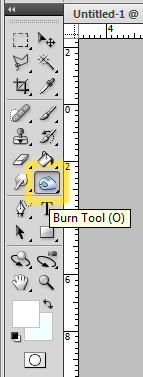
Tabi burada ilk başta tek araç varmış gibi gözüküyor ancak şimdiye kadar sizin de öğrendiğiniz gibi, Photoshop’ta araç kutusunda bazı öğelere ulaşabilmek için seçili aracın üzerinde fareye sol tuşa bir kaç saniye basarak beklemek gerekiyor. Bunu yapınca aşağıdaki resimdeki gibi diğer seçeneklerde görüntülenecektir. Belki de sizin programınızda en son bu diğer seçeneklerle çalışılmış olabilir. Bu takdirde araç kutusunda yukarıdaki resimdeki değil en son çalışılan aracın simgesi görüntülenecektir.
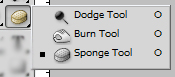
Şimdi araçları sırasıyla seçerek ne işe yaradıklarına bir göz atalım. İlk önce Dogge Tool‘u seçiyoruz ve faremizin etki alanının genişliğini resime göre ayarlıyoruz. Bunu yapmak için zaten aracı seçtiğimizde proogramın üst tarafında menü çubuğunun altında beliren araç çubuğunda Brush yazan alanın karşısındaki fırça tipini belirten kısım ya da hemen yanındaki aşağı ok işaretine tıklamamız yeterli.
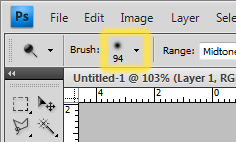
Tıkladığımızda aşağıdaki kutu belirecek ve biz de buradan gerekli ayarlamaları yapabileceğiz.

Master Diameter: Buradan fırçamızın büyüklüğünü ayarlayabiliyoruz. Bunun için ister kaydırma çubuğu istersek de yukarıdaki alana numara girebiliyoruz.
Hardness: Bu alandan da fırçamızın etkisinin keskinliğini ayarlayabiliriz.
İstersek aşağıdaki şablonlardan beğendiğimiz birini de seçebiliriz.
Neyse… Dodge Tool aracını kullanarak renkleri açabiliyoruz. Bunun nasıl bir etki verdiğini aşağıdaki resimde görebilirsiniz.

Fareyi resimdeki kızın teni üzerinde gezdirerek yaptığım işlemin sonucunu görüyorsunuz. Dikkat ederseniz etki resimin tamamında değil sadece kızın derisi üzerinde.
Burn Tool adından da anlaşılabileceği gibi renkleri sanki yanmışlar gibi koyulaştırıyor. Etkisini görmek için aşağıdaki resimi inceleyebilirsiniz.

Burada görüldüğü gibi usta bir çalışmayla fotoğrafların belli kısımlarına yanmış efekti ya da insanlara bronzlaşmış efekti verilebilir. Tabi bunlar için aracı ölçülü kullanmak gerekir. Ben burada etkisi iyice ortaya çıksın diye biraz abarttım.
Sponge Tool ise renkleri soluklaştırır. Ne demek istediğimi aşağıdaki resime bakarak anlayabilirsiniz.

Photoshop ile daha çok çalıştıkça bu araçları ne zaman nerede ve nekadar kullanmanız gerektiğinde ustalaşacaksınız. Ben burada sadece kısa bir giriş yaptım. Hepinize iyi çalışmalar ve başarılar.

Pingback: Photoshop’ta Blur, Sharpen, ve Smudge Araçlarının Kullanımı | HayalEt Yazılım